Kako ugotoviti sklop sistema Windows 10 v računalniku, na sliki ali na bliskovnem pogonu
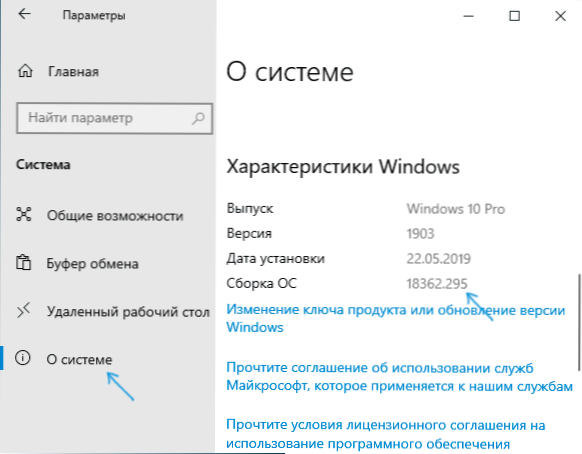
- 2384
- 503
- Clinton Boehm
Če je treba iz takšnih ali drugačnih razlogov določiti številko montaže, nameščeno v računalniku Windows 10 ali prenosniku. V prvem primeru je dovolj, da preučimo parametre sistema (vendar obstajajo tudi druge metode), v drugem - v distribucijske datoteke Windows 10.
V teh navodilih so metode podrobno upoštevane, da ugotovijo sklop sistema Windows 10 tako za že nameščeni OS in ga dobijo iz namestitvenih datotek na sliki ISO, na USB Flash pogonu ali disku. Cm. Tudi: Kako ugotoviti različico in izpustitev sistema Windows 10.
- Kako ugotoviti številko montaža sistema Windows 10 v računalniku ali prenosnem računalniku
- Kako ugotoviti sklop sistema Windows 10 na sliki ISO ali na bliskovnem pogonu
- Video navodila
Kako videti številko montaže Windows 10 v računalniku ali prenosnem računalniku
Če morate določiti številko montaže Windows 10, ki je že nameščena v računalniku, lahko to storite na naslednji način:
- Pojdi na začetek - parametri (ali pritisnite ključe Win+I)
- Odprite element "Sistem" in nato v meniju na levi strani, izberite "v sistemu".
- Stran tablete na "Opis Windows". Tu boste videli potrebne podatke, vključno z izdajo (urejevalnik), različico in številko montaže OS.
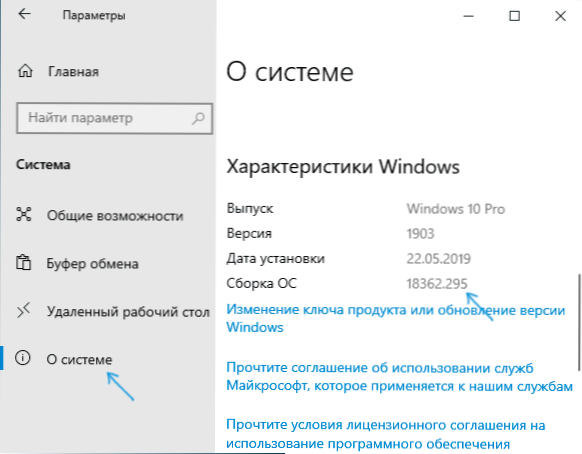
To ni edina metoda za to situacijo. Obstajajo drugi vgrajeni in tretji strani, da dobijo enake informacije.
Na primer, na tipkovnici lahko pritisnete WIN+R tipke, vnesete MSINFO32 V oknu "izvedite" in pritisnite Enter. V oknu bodo "Informacije o sistemu" informacije o sklopu navedene v razdelku "različica".
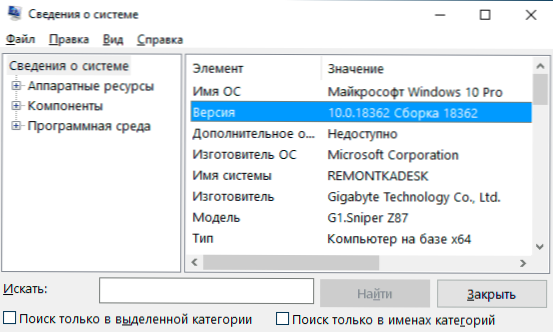
Če pritisnete iste tipke, vnesite Winver in pritisnite Enter, nato pa se bo prikazalo okno z informacijami o nameščenem sistemu, vključno z njegovim sklopom, kot na spodnjem posnetku zaslona.
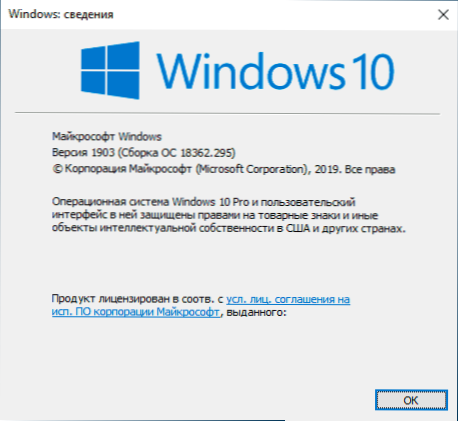
Programi tretjih strank Za ogled značilnosti računalnika običajno tudi prikazujejo informacije o sistemu, vključno z različico, izpustom, montažo.
Kako ugotoviti sklop sistema Windows 10 na sliki ISO, na nakladalnem bliskovnem pogonu ali disku
Če želite izvedeti številko montaže v še nameščenem sistemu Windows 10, uporabite naslednje korake:
- Priključite sliko ISO z Windows 10 (vgradite jo v sistem). V najnovejših različicah OS je to mogoče storiti z elementom "Connect" v kontekstnem meniju (odpre se v skladu z desnim klikom na datoteke ISO). Če govorimo o bliskovni pogon ali disku, jih tudi povežite z računalnikom.
- V priključeni distribuciji Windows 10 pojdite v mapo Viri (Če takšne mape ni, potem X86/viri ali X64/viri) in bodite pozorni na razširitev datoteke z imenom Namestitev - lahko je datoteka Namestite.wim ali Namestite.Esd, Ne pozabite na to ime. Še bolje, držite SHIFT Kliknite po imenu datoteke z desnim gumbom miške in izberite "Kopiraj kot pot".
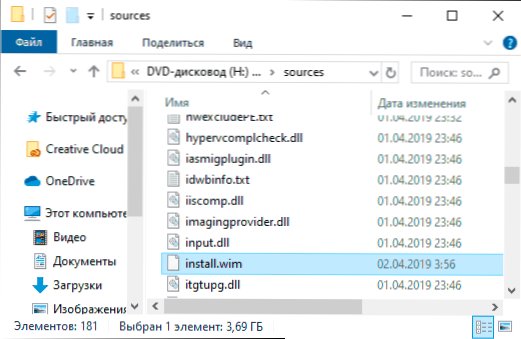
- Zaženite ukazno vrstico v imenu skrbnika in vnesite ukaz s svojo potjo in razširitvijo namestitvene datoteke.Wim ali namestite.ESD (če ste kopirali pot, jo lahko preprosto vstavite):
Dism /get-wiminfo /wimfile: h: \ viri \ namestite.WIM /INDEX: 1
- Kot rezultat ukaza boste prejeli informacije o namestitveni datoteki Windows "različica", ki vsebujejo informacije o številki montaže (zadnjih pet števk).
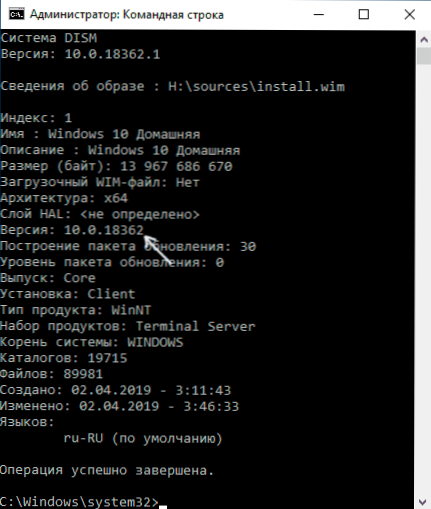
V tej ukazni vrstici je mogoče zaprti, slika ali distribucija z Windows 10 je odstranjena - zdaj smo znani, da sestavimo Windows 10.
Video navodila
Če potrebujete nekaj dodatnih informacij o skupščini, postavite vprašanja v spodnjih komentarjih.
- « Naprava USB v sistemu Windows je nenehno povezana in onemogočena - kako ugotoviti vzrok in popraviti
- SD kartica kot notranji pomnilnik android »

